windows怎么用hdmi投屏 电脑使用hdmi连接投影仪投屏的方法
更新时间:2023-11-30 13:12:00作者:mei
投影仪可以将小屏幕的画面投放到大屏上播放,这样可以提升观影效果,适用于工作和娱乐中。在使用之前,windows系怎么用hdmi进行投屏操作?其实只需要简单几个步骤设置即可,感兴趣的一起阅读下文内容吧。
具体方法如下:
1、投影仪的视频输入接口必须连接到笔记本电脑的视频输出接口,然后当前笔记本电脑上的图片将出现在投影仪上。

2、打开右键,打开屏幕分辨率选项。
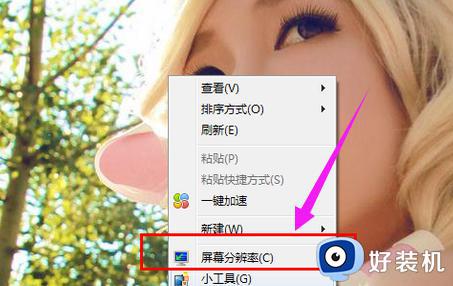
3、点击“连接到投影仪”。
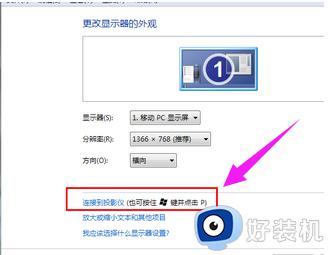
4、快捷键操作,按下微软徽标键和P键,即可快速打开投影仪显示的相关设置。
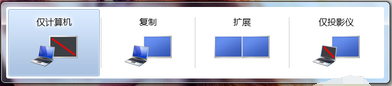
5、选择“仅计算机”这意味着图像不会显示在投影仪上,计算机不会将图像输出到投影仪上;如果我们选择,“仅投影仪”,在某些情况下,计算机将关闭显示器上的图像输出,有利于节能。至于复制,投影仪和计算机上的分辨率显示输出完全一致;还有一个扩展功能。我们可以将显示器上的图像输出放在两个显示器上,也可以调整两个不同的显示器。我们需要根据实际需要进行调整。
6、投影仪用于放映和展示PPT或者一些视频手稿,具体设置,我们可以在屏幕分辨率中调整不同的显示器
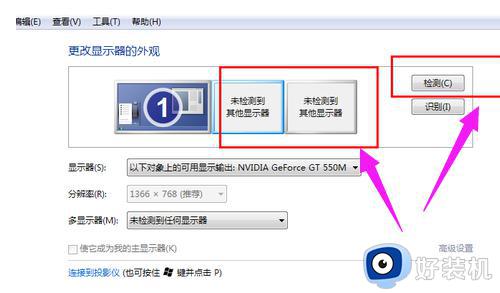
上述介绍电脑使用hdmi连接投影仪投屏的方法,操作步骤简单,希望可以帮助到大家。
windows怎么用hdmi投屏 电脑使用hdmi连接投影仪投屏的方法相关教程
- 电脑如何投屏到投影仪 电脑投屏到投影仪怎么操作
- 笔记本hdmi连接投影仪的方法 笔记本hdmi如何连接投影仪
- 苹果电脑怎么连投影仪 苹果电脑连投影仪的图文教程
- 电脑连投影仪按什么键 电脑连接投影仪按那个切换键
- 苹果笔记本连接投影仪的步骤 苹果笔记本电脑怎样连接到投影仪
- acer投影仪怎么用手机投屏 acer投影仪连接手机进行投屏的两种方法
- 电脑投屏到投影仪的方法 电脑怎么投屏到投影仪上
- 电脑连投影仪怎么连接?如何将电脑屏幕连接到投影仪上
- 苹果电脑如何投影 苹果电脑怎么投屏到投影仪
- 电脑如何投屏到投影仪上 电脑怎么投屏到投影仪
- 电脑无法播放mp4视频怎么办 电脑播放不了mp4格式视频如何解决
- 电脑文件如何彻底删除干净 电脑怎样彻底删除文件
- 电脑文件如何传到手机上面 怎么将电脑上的文件传到手机
- 电脑嗡嗡响声音很大怎么办 音箱电流声怎么消除嗡嗡声
- 电脑我的世界怎么下载?我的世界电脑版下载教程
- 电脑无法打开网页但是网络能用怎么回事 电脑有网但是打不开网页如何解决
电脑常见问题推荐
- 1 b660支持多少内存频率 b660主板支持内存频率多少
- 2 alt+tab不能直接切换怎么办 Alt+Tab不能正常切换窗口如何解决
- 3 vep格式用什么播放器 vep格式视频文件用什么软件打开
- 4 cad2022安装激活教程 cad2022如何安装并激活
- 5 电脑蓝屏无法正常启动怎么恢复?电脑蓝屏不能正常启动如何解决
- 6 nvidia geforce exerience出错怎么办 英伟达geforce experience错误代码如何解决
- 7 电脑为什么会自动安装一些垃圾软件 如何防止电脑自动安装流氓软件
- 8 creo3.0安装教程 creo3.0如何安装
- 9 cad左键选择不是矩形怎么办 CAD选择框不是矩形的解决方法
- 10 spooler服务自动关闭怎么办 Print Spooler服务总是自动停止如何处理
